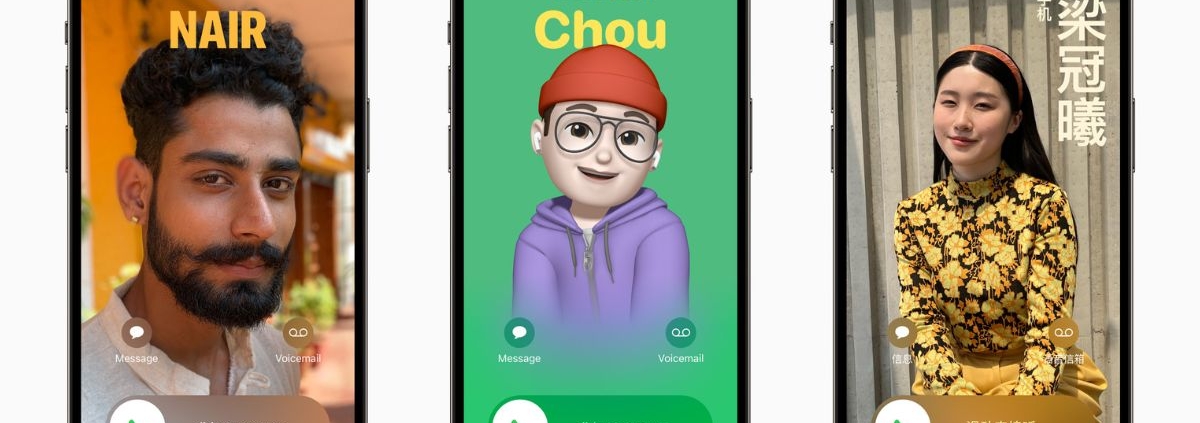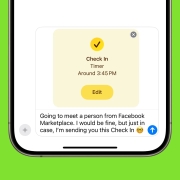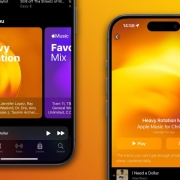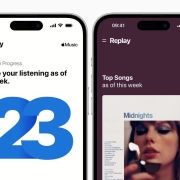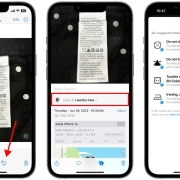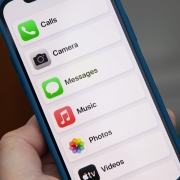Ezt mindenképp csináld meg az iPhone-odon: így készíts saját Kontaktposztert az iOS 17-ben
Ha például egy iPhone 12 Prón próbálnád ki ezt a szuper tippet, akkor nézd meg az egyik legnépszerűbb termékünket, amely nem más mint az iPhone 12 Pro szilikon tok:
Az Apple számos új funkciót hozott az iOS 17-be, hogy még jobbá tegye a felhasználói élményt, mint valaha. Az egyik ilyen funkció a Kontaktposzter nevet viseli, amely egy vadonatúj módja annak, hogy bemutatkozhass azok előtt, akikkel telefonálsz vagy üzenetet váltasz. Ez egy igazán menő és egyedi funkció, amellyel biztosan kitűnsz majd a többiek közül és ha ránk hallgatsz, mindenképp beállítod. Megmutatjuk, mi minden az, amit tudnod kell ahhoz, hogy elkezdhesd használni a Kontaktposztereket – és nézd meg iPhone 12 Pro szilikon tok ajánlásunkat is, ha pont ezen a népszerű modellen próbálod majd ki a funkciót.
Mire jó a Kontaktposzter?
A Kontaktposzter egy új funkció az iOS 17-ben, amely lehetővé teszi számodra, hogy személyre szabott posztert készíts és testreszabhasd a kapcsolattartási adataidat.
Miután beállítottad, választhatsz automatikus megosztást a névjegyeid között, vagy kérheted a megosztást minden hívás előtt (ennek részleteiről később). Ha a megosztást választod, minden alkalommal, amikor olyan személyt hívsz, aki szintén iOS 17-et használ és a névjegyzékében szerepelsz, a Kontaktposztered megjelenik a bejövő hívás képernyőjén, és a Kontaktposzter frissül a névjegyzékében is.
Ha nem vagy beírva a hívott fél telefonjába, akkor csak a nevedet látja a hívásnál. Ha viszont úgy dönt, hogy hozzáad téged a névjegyzékéhez, akkor a te Kapcsolatposztered automatikusan hozzáadódik az új névjegyzékhez.
Bár ez nem feltétlenül forradalmi funkció, kiváló módja annak, hogy személyesebbé tedd a kapcsolati adataidat mások iPhone-ján. A saját posztered beállításához csak egy iPhone és az iOS 17 szükséges.
Így állítsd be a sajátodat
A Kontaktposzter beállítása meglehetősen egyszerű, csupán következőket kell tenned:
- Nyisd meg a Kapcsolatok alkalmazást az iPhone-odon. Alternatívaként megnyithatod a Telefon alkalmazást, és az alján lévő Kapcsolatok fülre léphetsz.
- Koppints a névjegyzék tetején lévő nevedre.
- Válaszd a név alatt jobbra a Kapcsolatfotó és poszter lehetőséget.
- Koppints a Szerkesztés gombra közvetlenül a használt ikon vagy kép alatt.
- Válaszd a Testreszabás vagy az Új létrehozása lehetőséget.
- Válaszd a Poszter menüpontot.
- Válassz a Fotók közül, vagy válasszon Memojit vagy Monogramot. Ha akarsz, készíthetsz egy képet is abban a pillanatban.
- Testre szabhatod a háttérszínt, valamint a név betűtípusát és stílusát. Ha pedig befejezted, koppints a jobb felső sarokban a Kész gombra.
- Ellenőrizd az előnézetet, hogy biztosan tetszik-e, amit látsz, és koppints a Folytatás gombra.
- Ha szeretnéd, az imént használt Kontaktposzter fényképét is beállíthatod kontaktképként. Ha nem, koppints a jobb felső sarokban a Skip (Kihagyás) lehetőségre.
És ennyi. A Kontaktposztered kész is, és megoszthatod az összes barátoddal és családtagoddal.
Természetesen, ha nem tetszik a végeredmény, bármikor visszamehetsz, és egy pillanat alatt megváltoztathatod a kontaktposzteredet.
Emellett rámehetsz az Automatikus megosztás lehetőségre is: itt válaszd ki, hogy csak a névjegyeiddel szeretnéd megosztani, vagy azt is, hogy az iPhone mindig kérdezzen, mielőtt megosztanád az új Kapcsolat poszteredet.
És hogy mit javaslunk mi? Hát azt, hogy légy kreatív: szuper kapcsolati tőkét nyithat meg egy menő Kontaktposzter! Ne feledd, hogy a Kapcsolat poszteredet annyiszor módosíthatod, ahányszor csak akarod, és különböző alkalmakra különböző posztereket is létrehozhatsz. A határ a csillagos ég, úgyhogy játszadozz ezzel a funkcióval, amennyit csak akarsz.
Ha pedig már játszadozás, akkor gondoskodj az iPhone-od megfelelő védelméről is, hiszen a készülék mégiscsak drága játékszer… szerencsére ehhez nálunk mindent megtalálsz.
Te kipróbáltad már az iOS 17-et, melyik a kedvenc új funkciód? Írd meg nekünk hozzászólásban, kíváncsiak vagyunk, a blogon pedig további, az iOS 17 újdonságait bemutató cikkjeinket és útmutatóinkat is elolvashatod és felfedezheted.